Das Versenden einer GB-webERV-Datei ist nur in Verbindung mit einer Leistung möglich!
Nach Fertigstellung Ihres Gesuchs klicken Sie auf den Reiter Antragsvisualisierung oder markieren Ihren Antrag und klicken mit der rechten Maustaste darauf. Nach Klick auf Antragsvisualisierung werden automatisch eine Leistung im Hintergrund sowie die ERV-Sendedatei generiert.
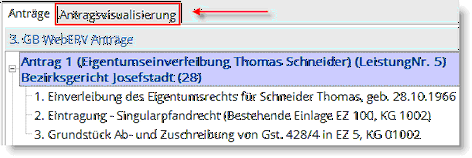
Mittels Rechtsklicks wählen Sie aus dem Kontextmenü Leistung erstellen aus (dadurch wird die Leistungsmaske geöffnet, in welcher Sie anschließend auf das ERV-Icon klicken, um die ERV-Sendatei zu erstellen).
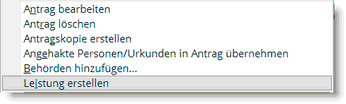
Kleine Leistungsmaske:
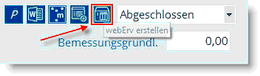
Große Leistungsmaske:
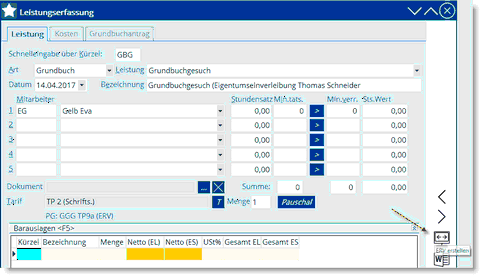
Im Dropdown-Menü Einbringer finden Sie die Juristen Ihrer Kanzlei aufgelistet, welche für den webERV berechtigt sind.
Die Vertretungsvollmacht sollte bereits richtig befüllt sein, kann aber natürlich hier noch abgeändert werden.
Gebühreneinzugskonto:
Das Gebühreneinzugskonto kann manuell über den Drei-Punkte-Button selektiert werden:
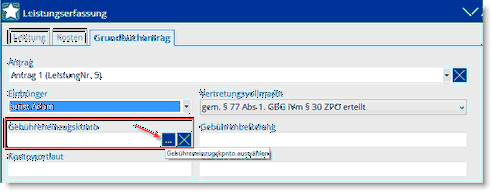
Durch Doppelklick wählen Sie das Gebühreneinzugskonto aus:

Oder Sie können dieses bereits in der Konfiguration/ERV/webERV Grundbuch/Einzugskonto automatisch in Leistung übernehmen permanent vordefinieren:
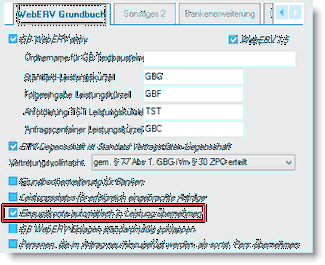
Somit wird das Einzugskonto automatisch in die Leistung übernommen.
Ist weder Einzug noch Befreiung gewünscht, so kann eine Vorschreibung beantragt werden, indem die Checkbox Gebührenvorschreibung angehakt wird.
Beachten Sie bitte, dass nur eine der drei Optionen zulässig und keine Mehrfachangabe möglich ist.
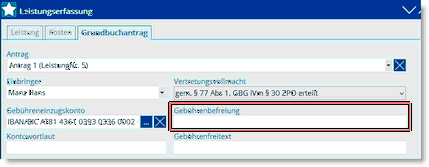
Kontowortlaut:
Es kann neben dem Einzugskonto auch ein Kontowortlaut eingegeben werden. Dieser wäre auszufüllen, wenn das hier eingegebene Einzugskonto z.B. das Konto des Mandanten/Kunden ist.